Kunden sind für ihre eigenen Backups und Webinhalte verantwortlich und sollten für zusätzlichen Schutz ihre eigenen Backups erstellen. A Small Orange ermutigt Kunden, ein automatisiertes wöchentliches oder monatliches Backup zu haben, tägliche Backups sind nicht erlaubt. Unsere Backups werden aus Höflichkeit zur Verfügung gestellt und sind nicht garantiert. Für einen Benutzer kann es zu einem bestimmten Zeitpunkt nur eine automatische Sicherung auf dem Server geben, und es wird empfohlen, die Sicherung remote zu speichern, siehe Anweisungen unten, oder auf Ihren lokalen Computer herunterzuladen. Weitere Informationen finden Sie in unseren Nutzungsbedingungen.
Automatisierte Sicherungen
Um Softaculous eine wöchentliche oder monatliche Sicherung durchführen zu lassen, führen Sie die folgenden Schritte aus:
-
Melden Sie sich bei Ihrem cPanel an und navigieren Sie von dort zur Software Abschnitt.
-
Klicken Sie auf Softaculous Apps Installer .
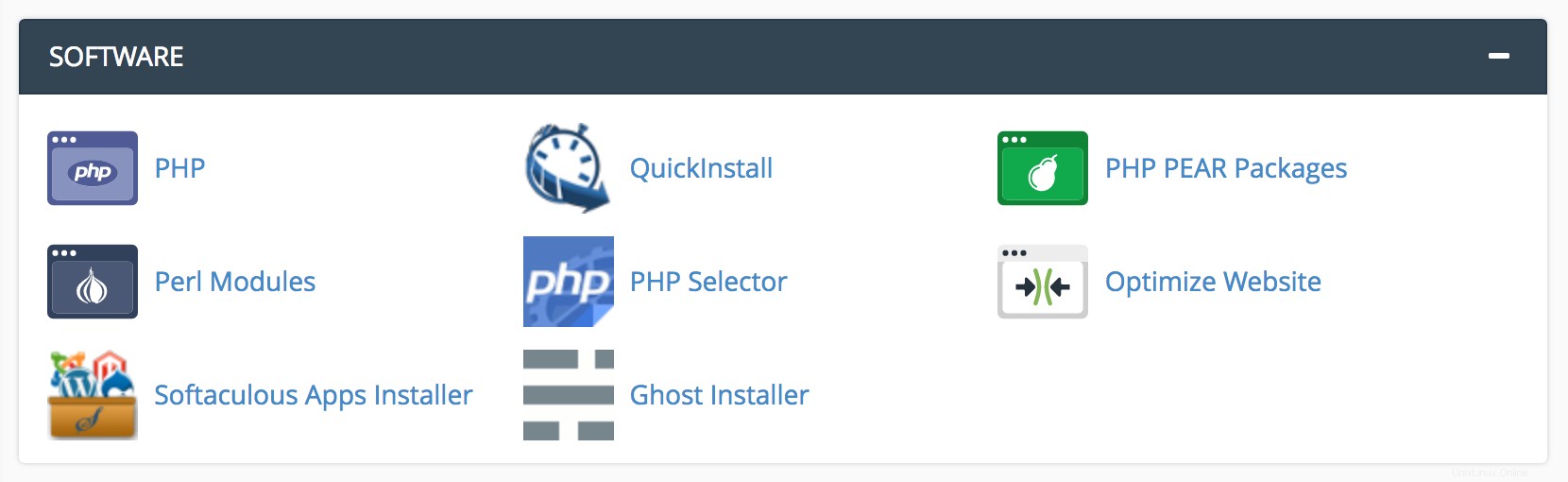
-
Sobald Sie darin sind, klicken Sie auf Installationen auf der Homepage.

-
Scrollen Sie hier nach unten zum Backup-Speicherort um den bevorzugten Backup-Speicherort auszuwählen. Um den Standardspeicherort festzulegen, siehe die Anweisungen unten.

-
Wählen Sie entweder Einmal pro Woche aus oder Einmal im Monat .
-
Legen Sie die Backup-Rotation fest zu 1.
Automatisierte Sicherungen von Dropbox
Softaculous kann automatisch wiederkehrende wöchentliche/monatliche Website-Backups in Ihrem Dropbox-Konto speichern.
-
Melden Sie sich bei Ihrem cPanel an und navigieren Sie von dort zur Software Abschnitt.
-
Klicken Sie auf Softaculous Apps Installer .
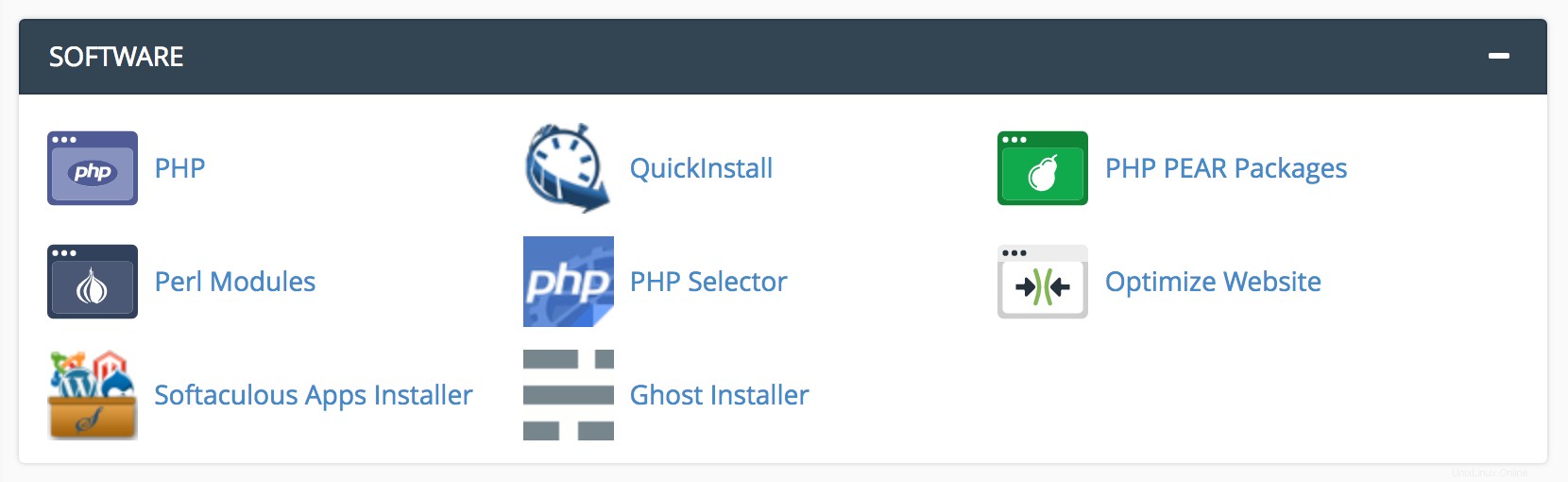
-
Klicken Sie im Inneren auf Einstellungen im oberen Menü.

-
Klicken Sie auf Backup-Speicherort hinzufügen .
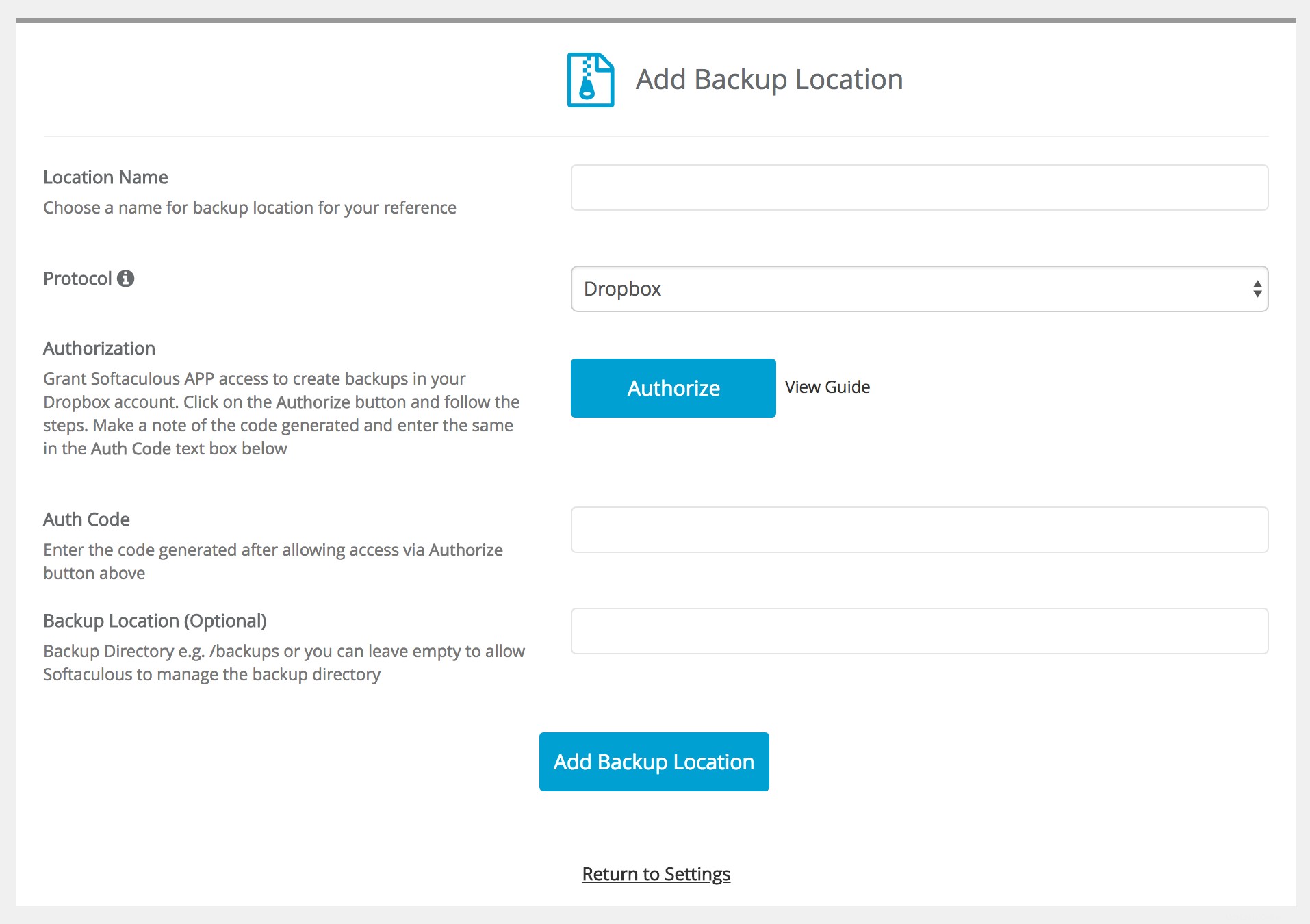
- Standortname: Fügen Sie einen Anzeigenamen für den Standort hinzu.
- Protokoll: Wählen Sie Dropbox im Drop-down-Menü aus.
- Autorisierung: Wenn Sie auf Autorisierung klicken, werden Sie aufgefordert, Softaculous den Zugriff zum Speichern von Daten in Ihrem Dropbox-Konto entweder zu erlauben oder zu verweigern.
- Auth-Code: Geben Sie den von Dropbox bereitgestellten Authentifizierungscode ein.
- Backup-Speicherort: (Optional) Wenn Sie Dropbox-Backups in einem anderen Ordner speichern möchten, können Sie dies hier angeben, z. /wordpress. Wenn das Feld leer gelassen wird, werden Backups im Softaculous App-Verzeichnis gespeichert.
-
Klicken Sie auf Backup-Speicherort hinzufügen um die Konfiguration zu speichern. Wenn das Konto hinzugefügt wurde, wird eine Erfolgsmeldung angezeigt. Um den Standardspeicherort festzulegen, sehen Sie sich die Anweisungen unten an.
Standard-Backup-Speicherort festlegen
Um Softaculous eine wöchentliche oder monatliche Sicherung durchführen zu lassen, führen Sie die folgenden Schritte aus:
-
Melden Sie sich bei Ihrem cPanel an und navigieren Sie von dort zur Software Abschnitt.
-
Klicken Sie auf Softaculous Apps Installer .
-
Klicken Sie im Inneren auf Einstellungen im oberen Menü.
-
Am Backup-Speicherort Bereich, wählen Sie den Standardspeicherort für automatische Backups aus.